LavieTabWで使用するために2014年8月に購入しました。
ドライバをインストールすれば、カメラ起動もできました。
良い点
・カバー開閉でスリープONOFFができるのは便利
・デジタイザ用のホルダーがある
悪い点
・スタンドとしては不安定
・カメラ起動→メモアプリ(OneNote、MetaMojiNote)の連携がスムーズにできない
17/09/24)Windows10での利用 を追記
カバー開閉でスリープONOFFができるのは便利
Windows10での利用
Windows10にアップグレードするとスリープ解除はできるもののカメラの起動はできなくなりました。
当初、さして使う機能でもないしと放置していたのですが、こちらを購入してから調べてみました。
日本語の情報は見つけられなかったのですが、Lenovoの海外サイトの掲示板でレジストリキーを
変更するとカメラが起動できることを確認できました。
[HKEY_LOCAL_MACHINE\SOFTWARE\Lenovo\SmartCover\Settings]を選択し、
AssociatedAppIdにMicrosoft.WindowsCamera_8wekyb3d8bbwe!Appを入力すると
標準のカメラアプリが起動できました。
ですがWindows標準のカメラアプリだとフロントカメラが起動してしまうのでリアカメラを起動する
よう設定変更しようとしたのですがカメラアプリには設定が見当たりません。
変更したレジストリの場所にDefaultToRearCameraがあったので0->1と値を変更しても動作は
変わらないので別のアプリを登録しようと思ったのですがAppIDの探し方がわかりません。
色々調べてみるとAppのプログラム名はPowerShellで以下のコマンドでわかる模様。
UWP アプリを PowerShell から起動する
Get-AppxPackage | ft Name
今回はOfficeLensを登録することにしたのでOffice Lensでレジストリを検索すると
"AppUserModelID"="Microsoft.OfficeLens_8wekyb3d8bbwe!App"
とそれらしい値を見つけましたのでこちらの値をクイックショットカバーのレジストリに登録。
"AssociatedAppId"="Microsoft.OfficeLens_8wekyb3d8bbwe!App"
これでクイックショットカバーでOfficeLensを起動できるようになりました。
OfficeLensはOneNoteに保存するのがデフォルトなのでこちらもアプリを起動して以下のように変更
これで以下の箇所にも保存するようになりました。
OneDrive\アプリ\Office Lens
ピクチャ
これでクイックショットカバーでカメラ起動できるようになり、OfficeLensだと書類、ホワイトボードも画像の補正をしてくれるので便利に使えるようになりました。
手順としては以下になります。
①Lenovoからクイックショットカバーのドライバをダウンロード&インストール
②起動するアプリのIDを調べる
カメラ:Microsoft.WindowsCamera_8wekyb3d8bbwe!App
OfficeLens:Microsoft.OfficeLens_8wekyb3d8bbwe!App
③クイックショットカバーのレジストリに起動するアプリのIDを登録
HKEY_LOCAL_MACHINE\SOFTWARE\Lenovo\SmartCover\Settings\AssociatedAppId
(作業前にレジストリキーのバックアップはとること)
④PCを再起動
これでクイックショットカバーを前より便利に使用できます。
-
購入金額
5,940円
-
購入日
2014年08月25日
-
購入場所
楽天市場
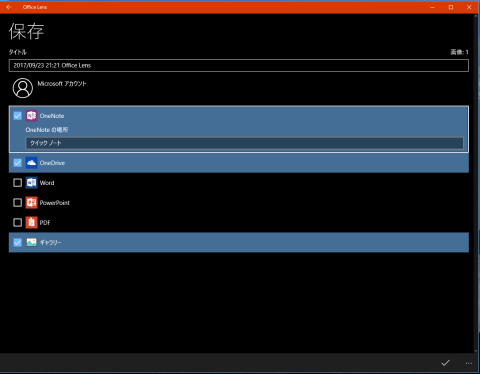

ZIGSOWにログインするとコメントやこのアイテムを持っているユーザー全員に質問できます。